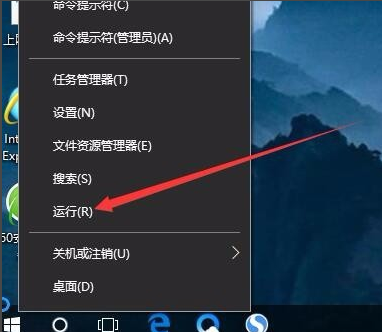win10升级工具:“此工具无法更新你的电脑” 该怎么办?(已解决)
- 编辑:飞飞系统
- 时间:2020-04-30
win10升级工具:“此工具无法更新你的电脑” 该怎么办?使用微软官方Win10升级工具来进行更新升级的时候却遇到了无法更新的错误提示,针对这一现象很多用户都无法正常更新升级win10,那么如果你还没有解决那么可以通过本文中飞飞系统小编给大家发带来的操作方法来进行设置!
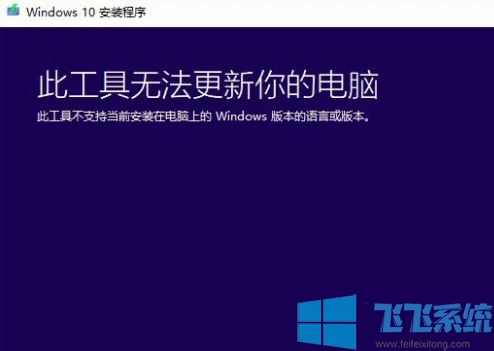
1、关闭软件后重新打开win10升级工具,点击【接受】——【为另一台电脑创建安装介质(U盘、DVD或ISO文件)】——中文win10(64位)——【 ISO文件 】。
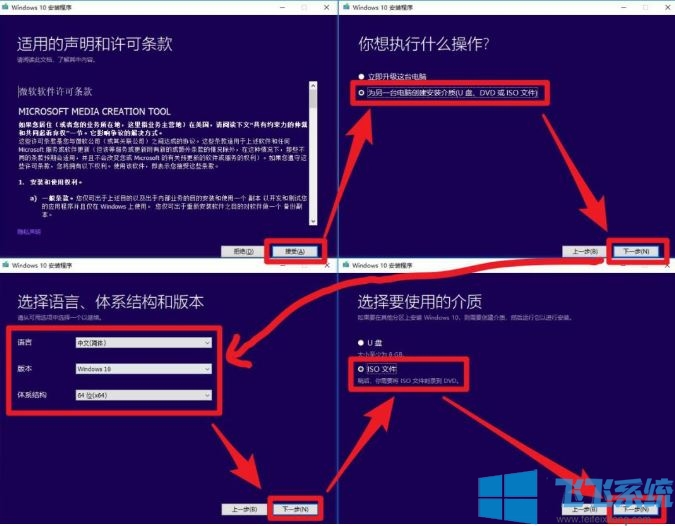
2、下载的Windows.ISO文件最好保存在C盘以外的地方,桌面也是属于C盘的哦;
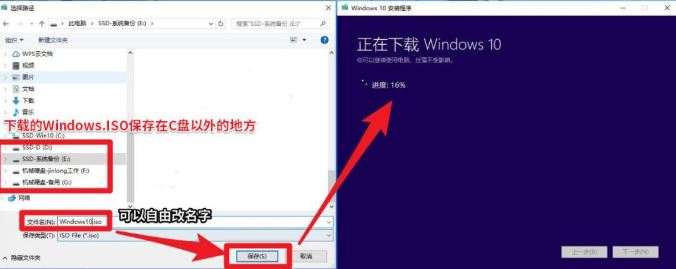
3、下载完毕后,双击下载好的ISO文件。双击Setup.exe,如下图所示进行操作:
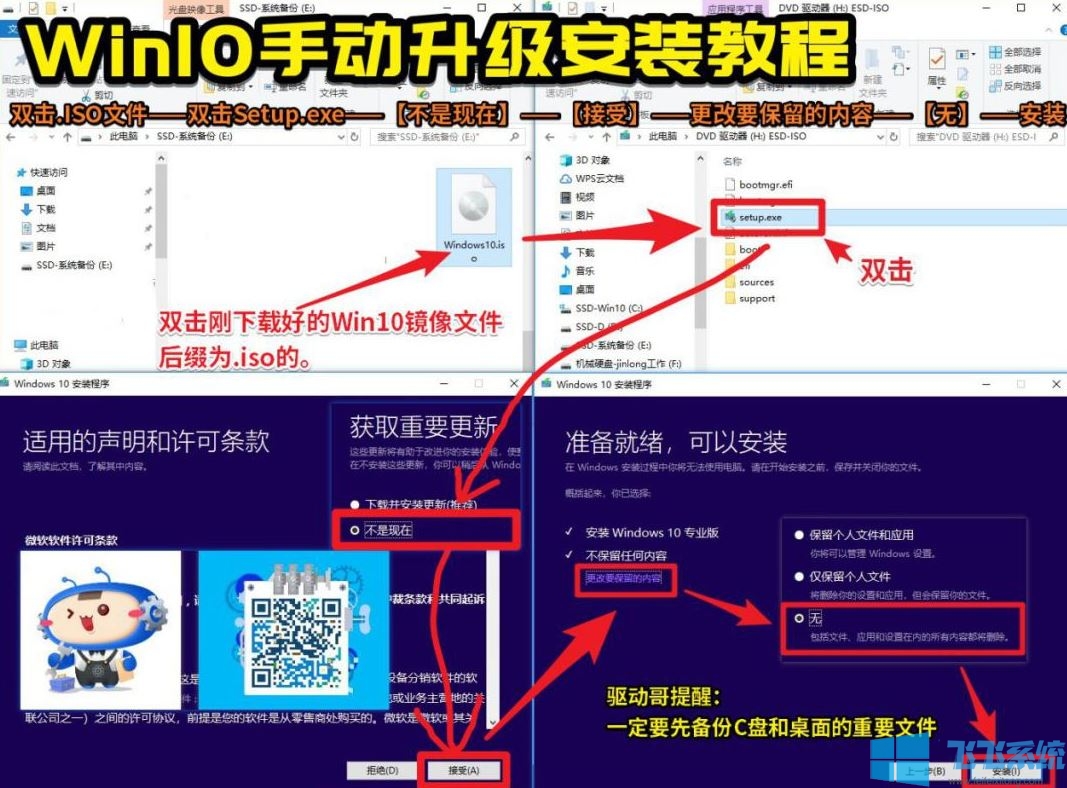
如果选择【无】,会清空C盘的所有软件和文件,所有软件都需要重新安装一次。如果有重要文件,记得提前转移到C盘以外的地方,或者直接保存到网盘都行。
以上便是飞飞系统小编给大家带来的win10升级工具:“此工具无法更新你的电脑”的有效解决方法!
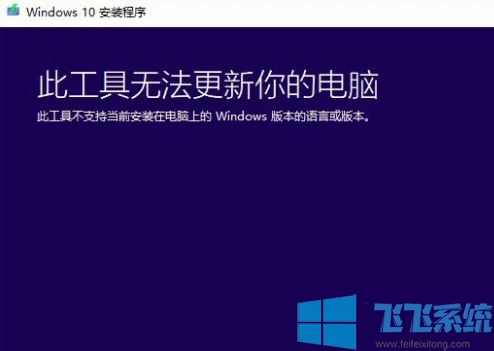
win10升级工具:“此工具无法更新你的电脑” 的解决方法
1、关闭软件后重新打开win10升级工具,点击【接受】——【为另一台电脑创建安装介质(U盘、DVD或ISO文件)】——中文win10(64位)——【 ISO文件 】。
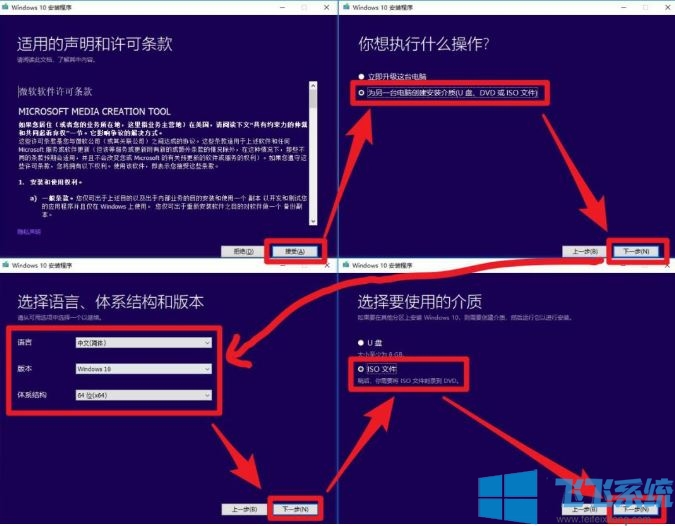
2、下载的Windows.ISO文件最好保存在C盘以外的地方,桌面也是属于C盘的哦;
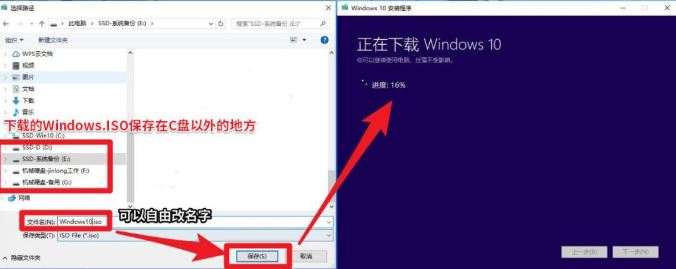
3、下载完毕后,双击下载好的ISO文件。双击Setup.exe,如下图所示进行操作:
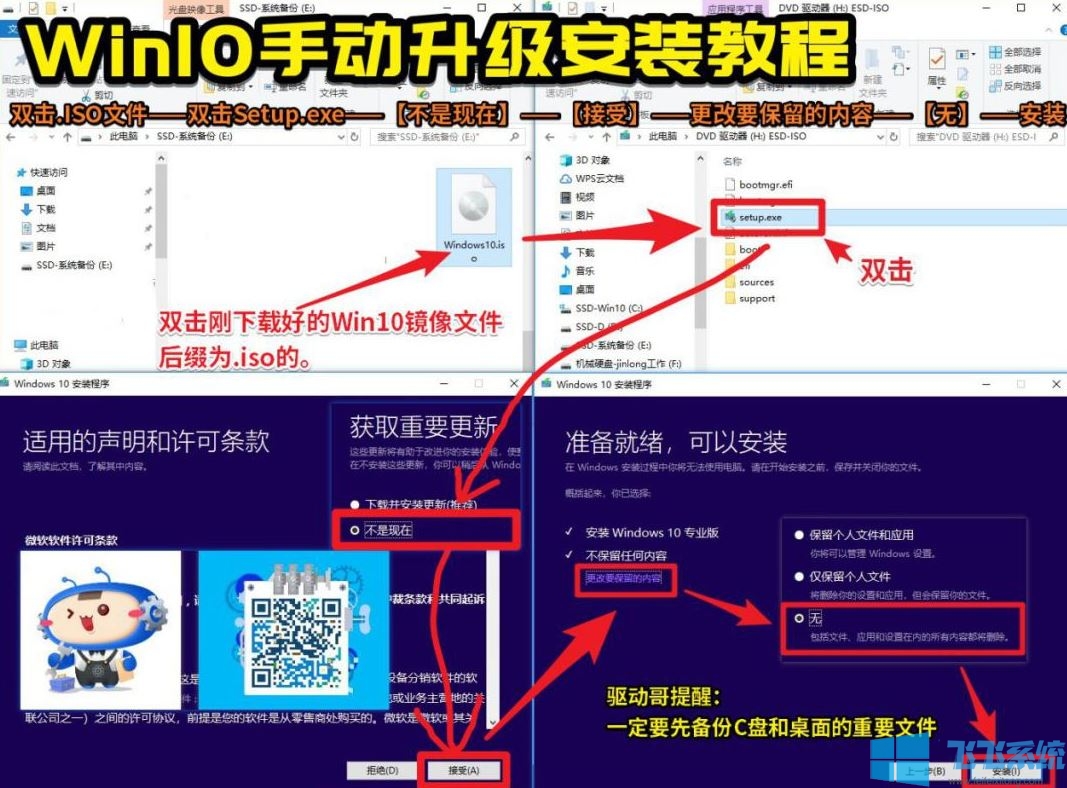
如果选择【无】,会清空C盘的所有软件和文件,所有软件都需要重新安装一次。如果有重要文件,记得提前转移到C盘以外的地方,或者直接保存到网盘都行。
以上便是飞飞系统小编给大家带来的win10升级工具:“此工具无法更新你的电脑”的有效解决方法!